So aktivieren Sie Miracast in Windows 10
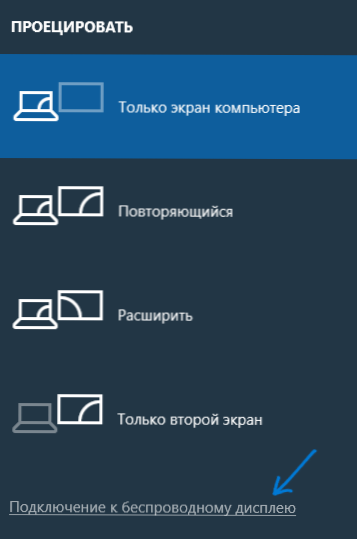
- 1169
- 296
- Lina Leberer
Miracast ist eine der Technologien, um drahtlos ein Bild und einen Klang auf einen Fernseher oder einen Monitor zu übertragen, der von vielen Geräten, einschließlich Windows 10 Computern und Laptops, einfach zu bedienen ist und unterstützt wird, wenn ein Adapter vorhanden ist, der WI -FI entspricht (siehe. So verbinden Sie einen Fernseher über Wi-Fi mit einem Computer oder Laptop).
In diesen Anweisungen - So ermöglichen Sie Miracast in Windows 10, einen Fernseher als drahtlosen Monitor zu verbinden, sowie die Gründe dafür, dass eine solche Verbindung nicht möglich ist und Möglichkeiten, sie zu beheben. Bitte beachten Sie, dass Ihr Computer oder Laptop mit Windows 10 als drahtloser Monitor verwendet werden kann.
Verbindung zu einem Fernseher oder drahtlosen Monitor über Miracast
Um Miracast zu ermöglichen und das Bild an den WI -FI -Fernseher zu übertragen, reicht es aus, die Win+P -Taste zu drücken (wobei Win das Windows -Emblem ist und P lateinisch ist).
Wählen Sie unten in der Liste der Anzeigeoptionen "Verbindung zu einer drahtlosen Anzeige" (was zu tun ist, wenn kein solches Element vorhanden ist - siehe. Weiter).
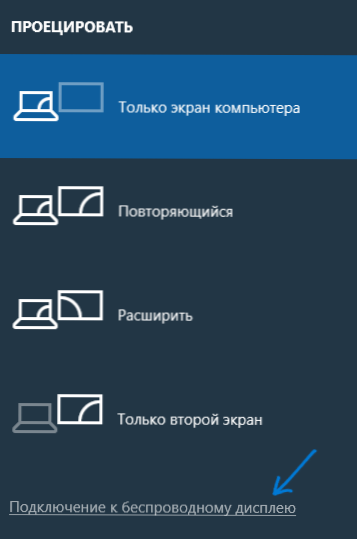
Die Suche nach drahtlosen Displays (Monitore, Fernseher und ähnliche) beginnt). Nachdem der gewünschte Bildschirm gefunden wurde (beachten Sie, dass Sie für die meisten Fernseher sie zuerst einschalten müssen), wählen Sie es in der Liste aus.
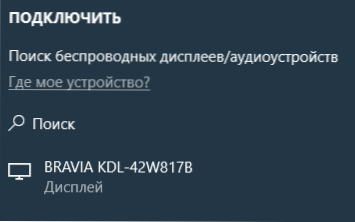
Nach der Auswahl beginnt die Verbindung über Miracast für die Übertragung (kann sie für eine Weile einnehmen). Wenn alles reibungslos verlief, sehen Sie das Bild des Monitors auf Ihrem Fernseher oder einer anderen drahtlosen Anzeige.
Wenn Miracast bei Windows 10 nicht funktioniert
Trotz aller Einfachheit der notwendigen Maßnahmen, um Miracast einzuschalten, funktioniert nicht alles, wie es erwartet wird. Weiter - mögliche Probleme bei der Verbindung von drahtlosen Monitoren und Möglichkeiten zur Beseitigung.
Das Gerät unterstützt Miracast nicht
Wenn der Punkt "Verbindung zu einer drahtlosen Anzeige" nicht angezeigt wird, zeigt dies normalerweise eines von zwei Dingen an:
- Der bestehende Wi-Fi-Adapter unterstützt Miracast nicht
- Es sind keine notwendigen Wi-Fi-Adapter-Treiber
Das zweite Zeichen, dass der Fall in einem dieser beiden Punkte liegt - die Anzeige der Meldung "PC oder das mobile Gerät unterstützt Miracast nicht. Daher ist es unmöglich, eine drahtlose Projektion daraus zu machen.".

Wenn Ihr Laptop, Monoblock oder Computer mit einem Wi-Fi-Adapter bis 2012-2013 veröffentlicht wurde, kann angenommen werden, dass der Fall das Fehlen einer Unterstützung für Miracast ist (aber nicht unbedingt). Wenn sie neuer sind, funktioniert es eher in den Treibern eines Adapters eines drahtlosen Netzwerks.
In diesem Fall ist die Haupt- und einzige Empfehlung, auf die offizielle Website des Herstellers Ihres Laptops, Monoblock oder möglicherweise auf einen separaten Wi-Fi-Adapter (wenn Sie es für PC gekauft haben) die offiziellen Treiber von WLAN (wenn Sie es für PC gekauft haben) zu besuchen (wenn Sie ihn für PC gekauft haben) (wenn Sie ihn für PC gekauft haben) (WLAN (wenn Sie es für PC gekauft haben) (wenn Sie ihn für PC gekauft haben) (wenn Sie ihn gekauft haben) (wenn Sie ihn gekauft haben) (WLAN (wenn Sie es für PC gekauft haben) (wenn Sie ihn für PC gekauft haben) (können Sie möglicherweise einen separaten Wi-Fi-Adapter erhalten. Wi-Fi) von dort und installieren Sie sie. Wenn Sie die Chipsatztreiber nicht manuell installiert haben (und sich auf diejenigen, die sie selbst installiert haben).
Gleichzeitig sollten Sie die für Version 8 vorgestellten offiziellen Treiber für Windows 10 ausprobieren, auch wenn es keine offiziellen Treiber gibt.1, 8 oder 7 - Miracast kann auch mit ihnen verdienen.
Es ist nicht möglich, eine Verbindung zum Fernseher herzustellen (drahtloses Display)
Die zweite gemeinsame Situation - die Suche nach drahtlosen Anzeigen in Windows 10 funktioniert, aber nachdem Sie einen Miracast zum Fernseher ausgewählt haben.
In dieser Situation die Installation der neuesten offiziellen Treiber auf einem Wi-Fi-Adapter (wie oben beschrieben, versuchen Sie es unbedingt), aber leider nicht immer.
Darüber hinaus habe ich für diesen Fall keine klaren Lösungen, ich habe nur Beobachtungen: Ein solches Problem tritt am häufigsten bei Laptops und Monoblocks mit Intel -Prozessoren der 2. und 3. Generation auf, dh nicht auf der neuen Ausrüstung selbst (jeweils (jeweils In diesen WI -Geräten -FI -Adapter werden auch nicht die neuesten sind). Es kommt auch vor, dass die Miracast -Verbindung auf diesen Geräten für einige Fernseher funktioniert und für andere nicht funktioniert.
Daher kann ich nur davon ausgehen, dass das Problem bei der Verbindung mit drahtlosen Displays in diesem Fall möglicherweise nicht durch die vollständige Unterstützung der Miracast -Technologie (oder einige Nuancen dieser Technologie) auf der Seite der älteren Geräte mehr als die ältere Technologie verursacht wird. Eine andere Option ist der falsche Betrieb dieses Geräts in Windows 10 (wenn beispielsweise in 8 und 8.1 Miracast schaltete sich ohne Probleme ein). Wenn Ihre Aufgabe darin besteht, Filme von einem Computer in einem Fernseher anzusehen, können Sie DLNA in Windows 10 konfigurieren. Dies sollte funktionieren.
Dies ist alles, was ich im aktuellen Moment anbieten kann. Wenn Sie Probleme mit der Arbeit von Miracast für die Verbindung mit dem Fernseher haben oder haben - teilen Sie die Kommentare sowohl Probleme als auch mögliche Lösungen mit. Cm. Außerdem: So verbinden Sie einen Laptop an einen Fernseher (Drahtverbindung).
- « Internet Explorer für Windows 10
- So setzen Sie den Windows 10 -Bildschirmschoner an oder ändern Sie oder ändern Sie »

